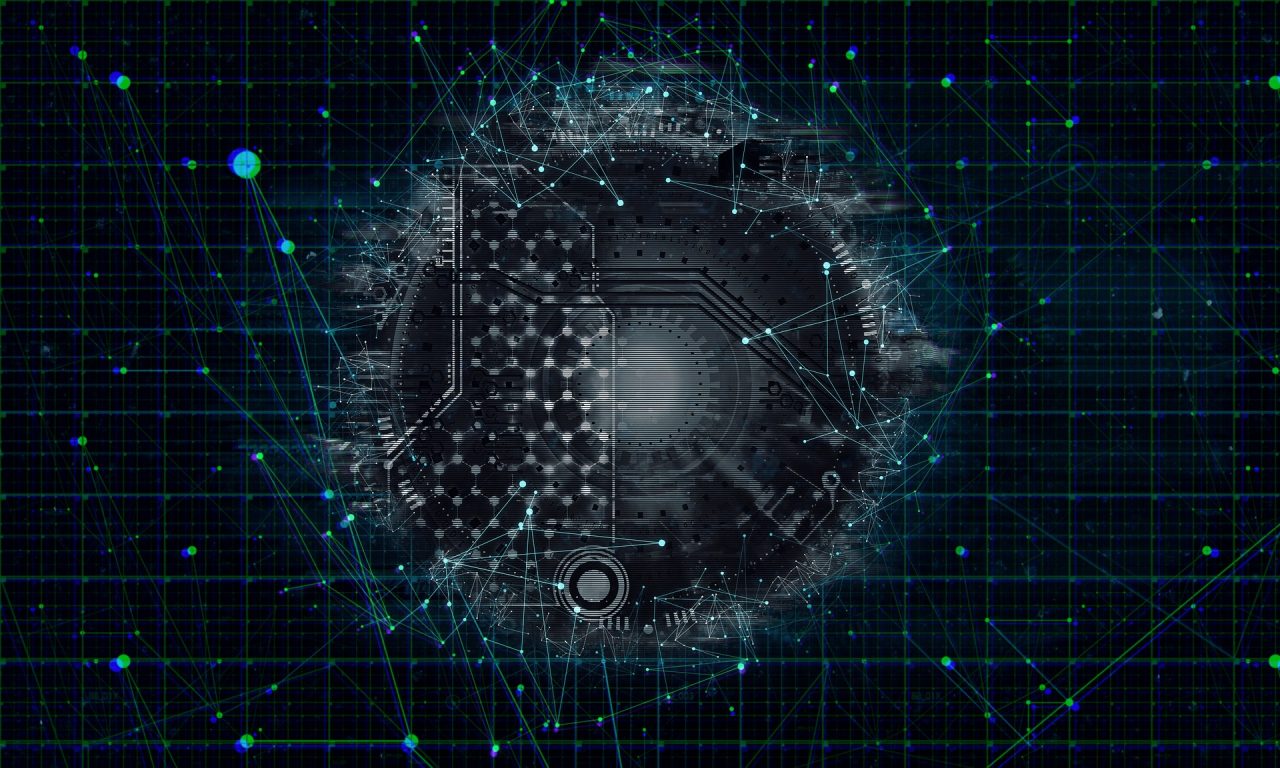今回の記事では、iPhoneでフランス語の特殊文字を打つためのキーボード設定について解説したいと思います。ポケモンなどの表記は、アルファベットで Pokémon となっていたりしますよね。
このときの é などの、普通の英語のアルファベットではないような文字のことを、特殊文字と言ったりします。今回はiPhoneの設定を変えることで、この特殊文字が入ったキーボード設定のやり方を解説します。
ぜひみなさんもフランス語のキーボード設定を入れておいて、いつでもフランス語で文字入力できるようにしておきましょう!

設定の仕方
まずは、iPhoneの設定のところを押しましょう。そこから「一般」の設定で「キーボード」を選択します。
設定 》一般 》キーボード
そうすると下のような画面になるので、またさらに一番上にある「キーボード」を選択します。
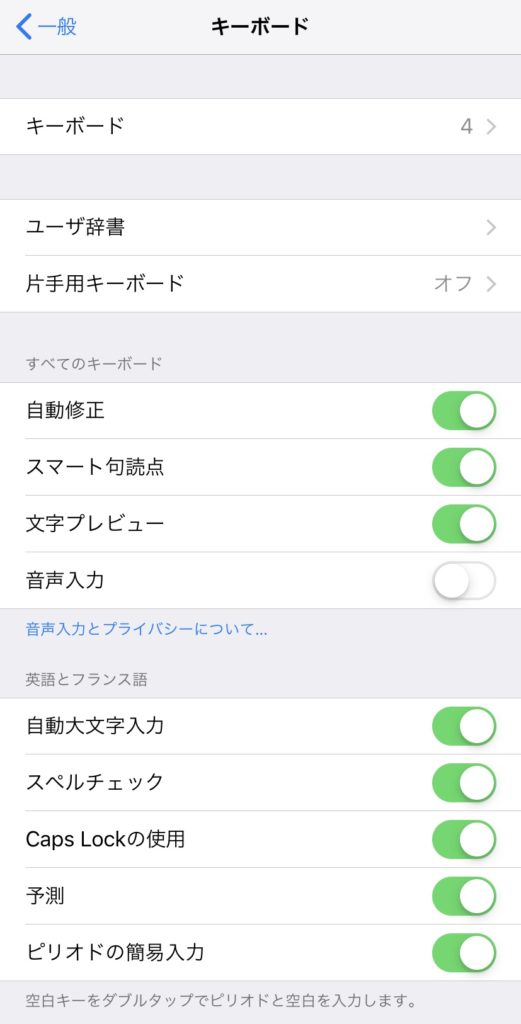
そうすると一番下に、「新しいキーボードを追加…」という欄が出てきます。
ここで、フランス語(フランス)というというものを選んでください。これは別にどの国のフランス語でも特に問題はないです。好きな国で選択しましょう。
これで、キーボード設定に関しては終了です。
文字の打ち方
文字入力画面
では次に、実際に文字の打ち方を見ていきましょう。いつも文字入力する際の日本語の画面が、下のような感じだと思います。
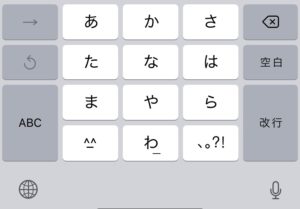
これの左下にある、地球のボタンを長押しすることで、他の言語を選択することができます。これで、先ほど追加した「フランス語」を押しましょう!
入力方法
ここからは実際の入力のやり方です。基本的に英語のキーボードと変わりないのですが、「特殊文字」が存在するアルファベットを長押しすると、いろいろ選択できるようになります。
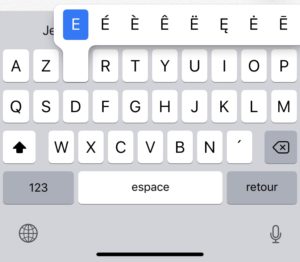
または、普通に e と押してから、N の右側にある記号のボタンでいろんな装飾を追加することができます。
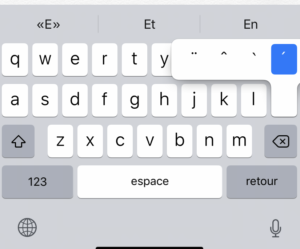
これでいろんな特殊文字を打つことができますね。
カナダフランス語
ちなみにこれらのスクリーンショットはフランスのフランス語でした。これは、英語のキーボードで慣れている人にとってはQとAが逆になっていたりして、少し使いづらい可能性もあります。
なので、オススメはカナダのフランス語キーボードです。こちらは英語のキーボードのままでフランス語の文字を入力することができます。

以上がiPhoneでフランス語の特殊文字を入力する方法でした!
最後まで見ていただき、ありがとうございます。